| als |
Diese Anleitung gilt für unsere B2B-Hosting Kunden, die bei uns eines der „Email- oder Remote Desktop-Pakete“ gebucht haben.
Hier zeigen wir Ihnen anhand eines SAMSUNG S8 die eMaileinrichtung mit der App GMAIL. Gehen sie für die Einrichtung des Mailaccounts folgendermaßen vor. Öffnen sie die GMail App auf ihrem Smartphone. Diese App sollte bereits vom Hersteller vorinstalliert sein.
Drücken sie oben Links auf das dargestellte Symbol.
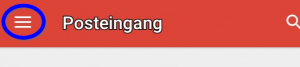 |
Suchen sie den Menüpunkt „Einstellungen“
 |
Drücken sie auf das Zahnradsymbol und wählen sie den Menüpunkt „Konto hinzufügen“
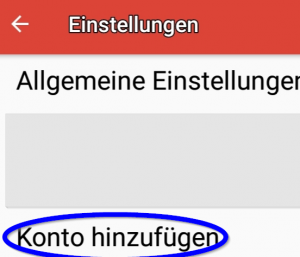 |
Im nächsten Schritt wählen sie „Exchange und Office 365“ aus der Auswahlliste aus.
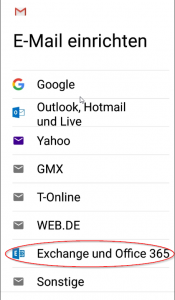 |
Jetzt beginnt die eigentliche Konfiguration mit der Eingabe der Mailadresse und des Passwortes
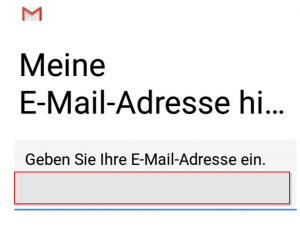 |
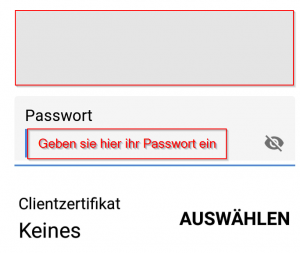 |
Tragen sie bei den Serverdaten diese Informationen ein. Port bitte belassen.
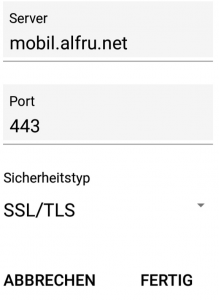 |
Klicken sie auf „Fertig“ und es wird Ihnen eine Zusammenfassung angezeigt.
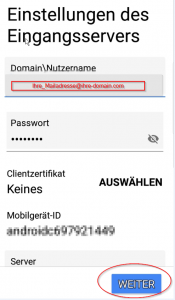 |
Damit ist die Konfiguration abgeschlossen.
Es wird Ihnen eine weitere Zusammenfassung, generiert vom Exchangeserver, angezeigt. Bitte bestätigen sie dies mit „OK“
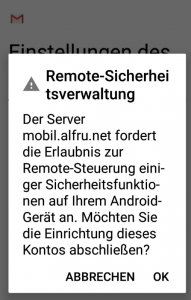 |
Wechseln sie nun in den Posteingang. Neu registrierte Geräte werden bis zur Freigabe durch den Administrator in der Quarantäne gehalten.
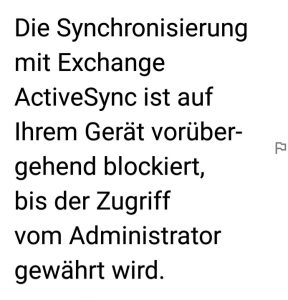 |
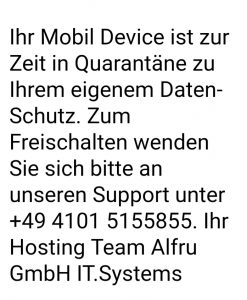 |
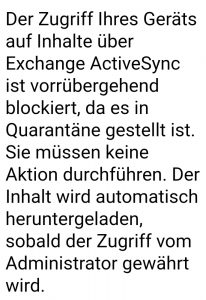 |
Sobald das Gerät freigegeben wurde, werden die Mails, Kontakte, Termine synchronisiert.
Die Anleitung kann auf anderen Geräten unwesentlich abweichend sein.
| Letzte Aktualisierung: 2018-09-04 |
